如果要寄出同樣內容的給一大堆不同的人,不想要每一封信開頭都是:親愛的朋友您好……太敷衍了太沒有心意了吧!!!!可是如果想要把同樣內容的信寄給不同人,又要打上不一樣的名字,會不會浪費太多時間?詩伊現在就來教你如何用Gmail當一個體貼懂事的懶人,婚禮、派對、各種會議的邀請函都可以簡單搞定!!
而且全程使用Google提供的各項免費工具就可以輕鬆辦到啦!!!
步驟雖然有點多,但是很簡單!!
首先擬好信件內容,要記得預先空好你想要更換的項目唷!比方說在姓名、電話等等要做替換的部分,都要預先留好空位,然後在空位處用大於小於的符號把要寫上客製化內容的東西空起來像這樣:<<name>>,一定要用英文喔~然後存在草稿!!
▼草稿名稱建議取個自己知道它在幹嘛的名字才不會難找喔
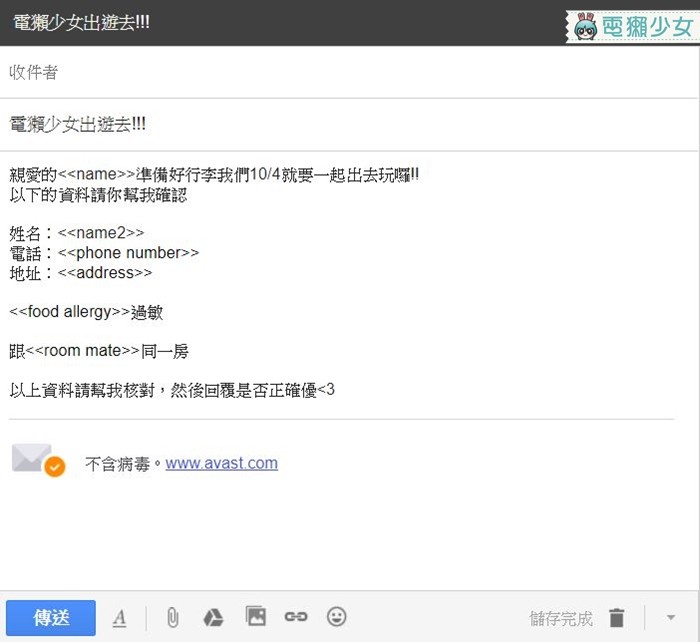
接著建立一個Google試算表,在分類的那一行上用英文寫上分類,順序就是剛剛你用大於小於符號留下來的空格,依序寫出來
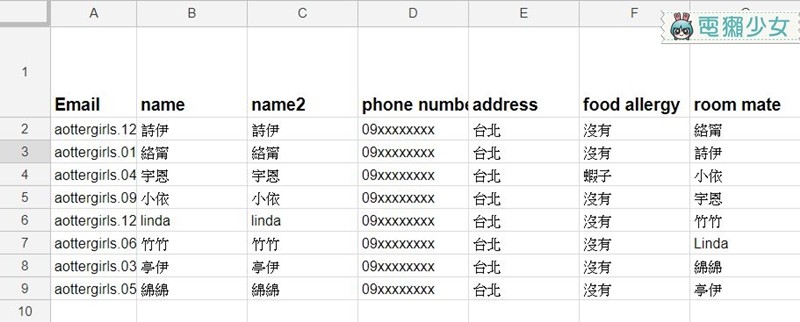
好了之後從Google試算表中選外掛程式,搜尋Yet Another Mail Merge,它會向你要求一些權限
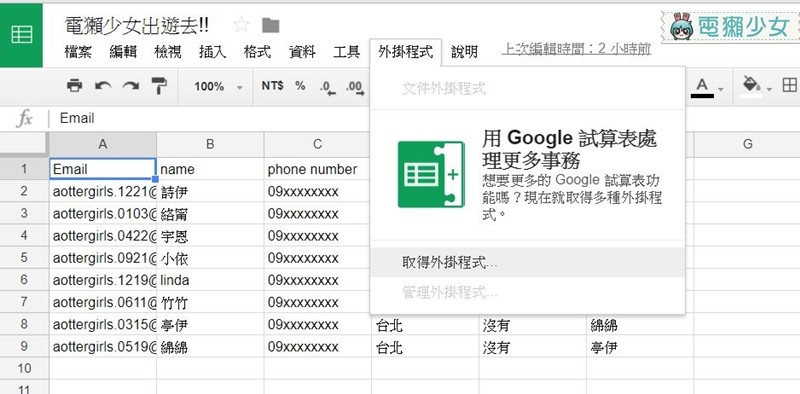
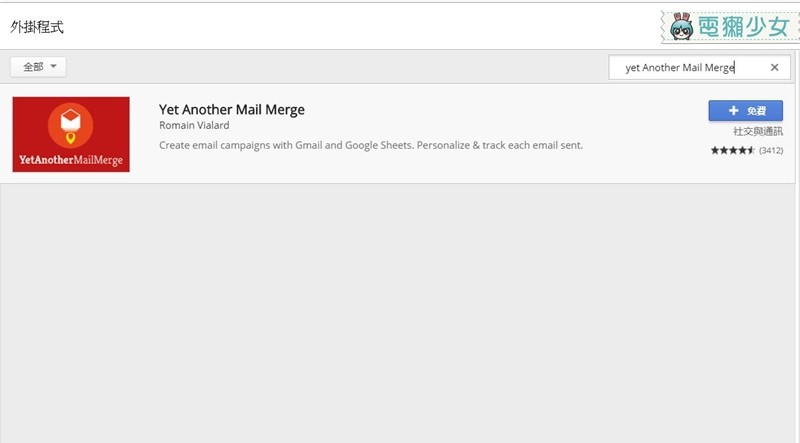
接著就可以從外掛程式中讓Yet Another Mail Merge開始進行郵件合併

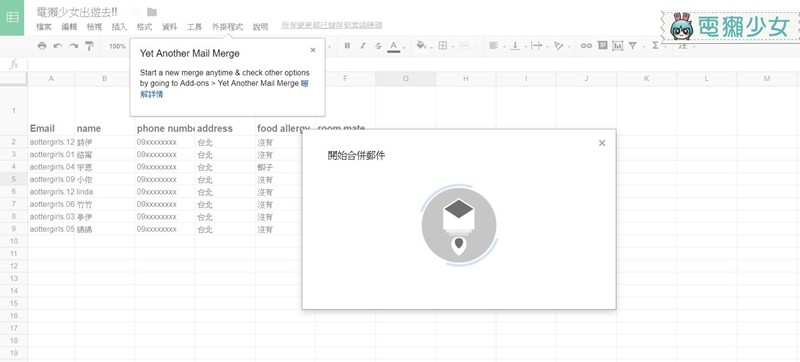
▼但要注意的是免費的版本每日只能寄出50封信件喔
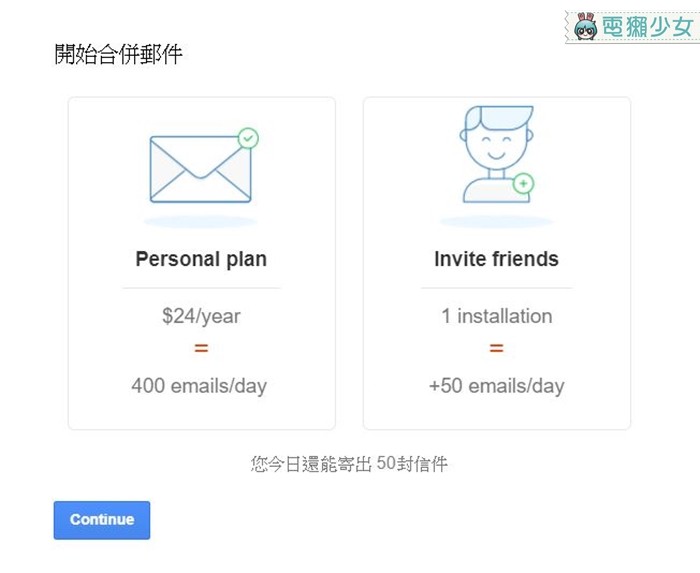
▼接著選擇剛才的信件草稿,基本上到這邊就可以寄出信件啦!!
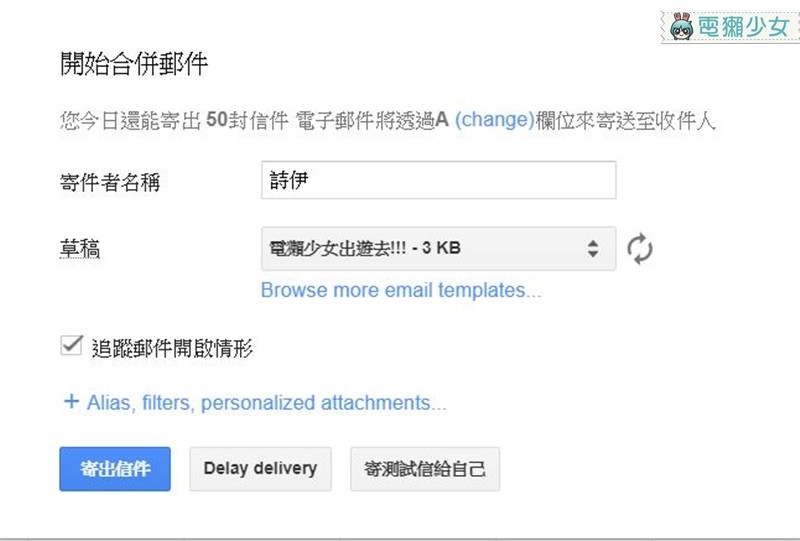
Yet Another Mail Merge也有提供試寄一封給自己的功能,先讓你測試看看有沒有成功
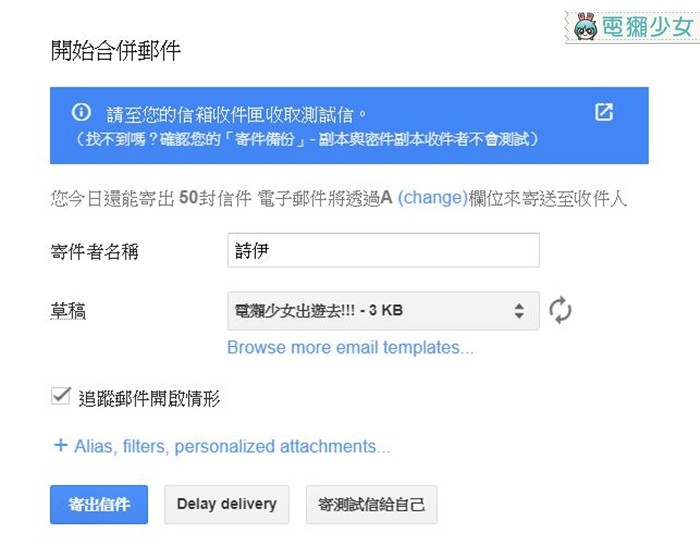
▼測試信的內容會長這樣,基本上會用你放的第一個聯絡人當測試範本,提醒大家測試信也算在每日50封信件範圍內喔!
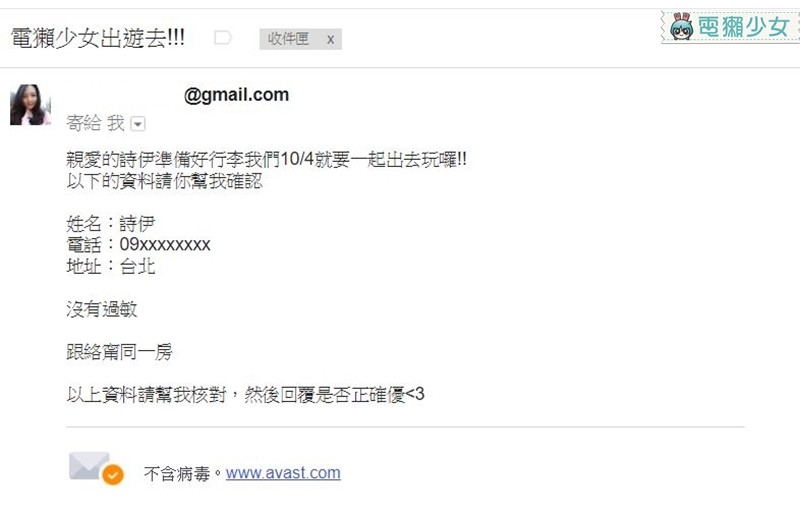
Yet Another Mail Merge中有個延遲寄出的功能,但是付費會員才能使用~
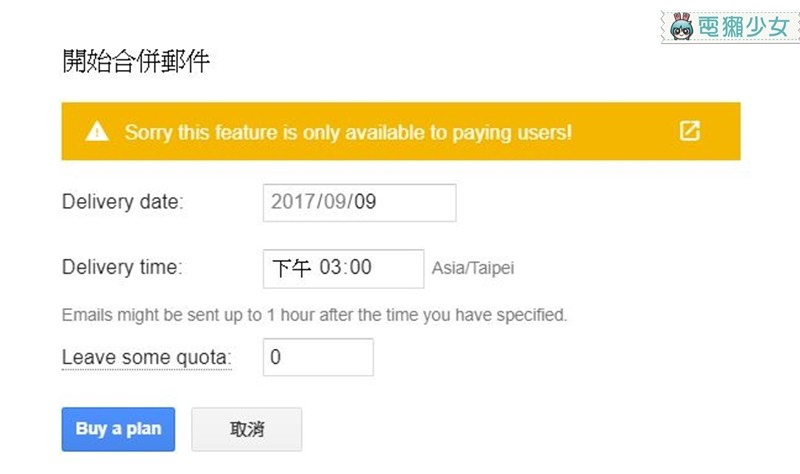
我有開啟信件追蹤功能,所以信件寄出之後,試算表中會出現一條新的欄目,收信者是否有點開你的信件查看你都會收到通知,這通知蠻即時的,我開了信之後,試算表那邊馬上就回報Email Opened,只是也有看到有網友討論這樣追蹤信件是否已被閱讀的功能,好像有點在窺探別人的感覺……大家覺得呢?
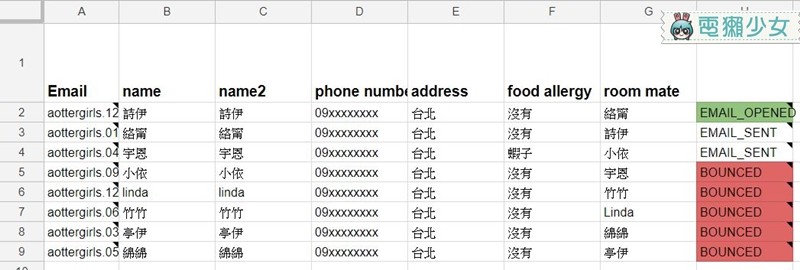
除了有這招懶人招數之外,如果你想用Gmail偷懶回應,也可以建立罐頭回應,以後回信只要小改一些地方就可馬上回覆囉!!另外,用這一招寄出的信件,並不會呈現CC(副本)的形式在Mail上,它比較像是把你把每一封客製化信件單獨發送,所以不是CC也不是BCC喔~~~~
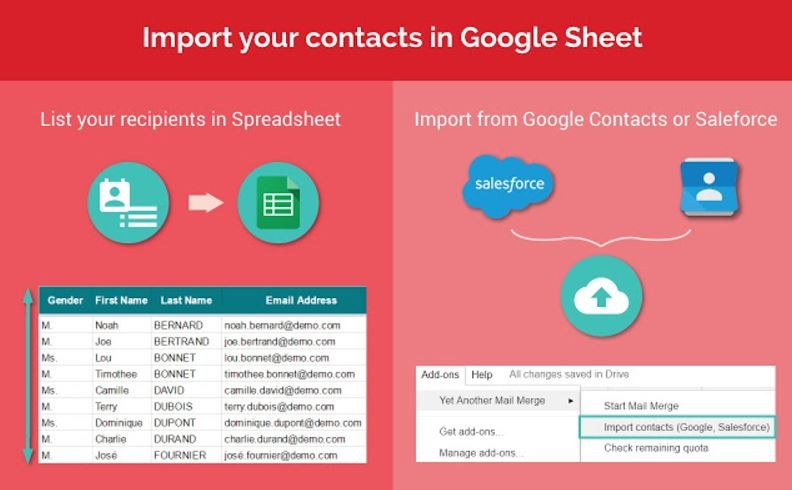
(真誠建議秘書跟助教或是常舉辦活動的公關們一定要會這招XD當助教寄出:林詩伊 同學你的作業再不繳交要被當了!!這種信看到我一定馬上交作業,因為會以為全班只有我沒交哈哈哈)
獺友募集中!!加入電獺少女LINE@生活圈,每天都有好玩的事情LINE給你哦
